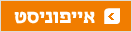איך להוציא את המקסימום מהדפדפן של האייפון
איך לשמור תמונה בקליק, זום אוטומטי בדפי אינטרנט והקלדה מהירה של כתובות. חמישה טיפים לחוויית גלישה טובה יותר באייפון
עוד מדריכים, טיפים, יישומים וכלים שווים לאייפון בערוץ אייפוניסט
ספארי לאייפון הוא ככל הנראה אחד הדפדפנים הטובים הקיימים לטלפונים סלולריים. למרות חסרונות בולטים כמו בעיות אבטחה ואי תמיכה בסרטוני פלאש, הוא עדיין מציע גלישה מהירה ואינטואיטיבית לאייפון, תוך ניצול מלוא יכולותיו של מסך המגע.
הנה כמה טיפים כדי להוציא מהספארי קצת יותר.
1. לשמור תמונה בקליק
לחיצה על כל תמונה באתר אינטרנט, תאפשר לשמור אותה לזיכרון האייפון. לאחר שתי שניות של לחיצה רציפה, יצוץ חלון קטן המאפשר לשמור את התמונה כקובץ או להעתיק אותה ל-Clipboard. כך, ניתן להדביק את התמונה, כפי שהיא, בהודעת מייל או MMS.
2. לקבל מקלדת אופקית ונוחה
 סיומות אינטרנט נוספות
סיומות אינטרנט נוספות
 סיומות אינטרנט נוספות
סיומות אינטרנט נוספות ספארי, בדומה ליישומי אייפון נוספים המגיעים עם המכשיר (Notes, Contacts, Mail) - מותאם גם הוא לתצוגה במצב אופקי. על ידי הטיית המכשיר ניתן לצפות בכל אתר אינטרנט בגרסה רחבה. רבים יודעים זאת, אולם חלקם מפספסים גם את האפשרות לכתוב את הטקסט בשורת הכתובת של הספארי במקלדת אופקית ונוחה. על מנת לעשות זאת יש להטות את המכשיר למצב אופקי לפני הלחיצה על שורת הכתובת וקבלת המקלדת.
עוד טיפ בקשר למקלדת: בספארי ישנו כפתור מיוחד בסמוך למקש ה-GO, שמוסיף את הסיומת "com." לאתר וחוסך מספר שניות בכל פעם (בדומה לצירוף המקשים Ctrl+Enter בווינדוס). אולם "com." אינה הסיומת היחידה שניתן להוסיף. לחיצה רציפה על הכפתור תציג את האפשרויות הנוספות.
3. זום אוטומטי ומהיר בהקשה כפולה
על מנת לחסוך זמן בהתאמת גודל התצוגה עם הספארי, קיימת האפשרות להקיש פעמיים (Double Tap, על משקל "דאבל קליק") על מסך המגע, בכל נקודה שנרצה. ספארי יעשה זום אוטומטי לפי גודל המסך, ויאפשר להמשיך לקרוא בגלילה כלפי מטה. שימושי מאוד בבלוגים ואתרים חדשות למיניהם, כמו גם לצפיה מהירה בתמונות.
4. בחירת, העתקת והדבקת טקסט
מוטב מאוחר: אפל הטמיעה בגרסה החדשה של מערכת ההפעלה של האייפון, ה-OS 3.0 - את האופציה להעתיק ולהדביק טקסט. דבר כל כך בסיסי לכאורה, אשר הופיע במכשירים סלולריים עוד בתחילת העשור - הגיע לאייפון רק אחרי שנתיים מהשקתו. עם זאת, מדובר עדיין בתכונה חשובה שטוב שישנה, ושאפל יישמה היטב. היא קיימת בכל האפליקציות לאייפון, אולם בדפדפן היא השימושית ביותר.
סרטון הפרסומת הבא ייראה משעשע לבעלי אייפון ותיקים. על הדרך, הוא גם מספק הדגמה קצרה, לטובת מי שעדיין לא הספיק להשתלט על העסק.
הרעיון הוא ללחוץ על מקום בעמוד למשך שתי שניות, עד שתצוץ מעין זכוכית מגדלת שתראה היכן נמצא הסמן שלנו. לאחר מכן יש לשחרר את הלחיצה ולגרור את אחד מהעיגולים הכחולים הקטנים, לבחירת הטקסט ו/או התמונות הרצויות. לסיום יש ללחוץ על Copy. את התוכן שהועתק ניתן להדביק במייל, בפנקס הרשימות או בשורת מנוע החיפוש - באמצעות הקשה קצרה על המקום הרצוי ובחירה ב-Paste.
ניתן גם להעתיק פסקאות שלמות על ידי לחיצה וגרירה, לבחור מילה עם הקשה ממושכת, ועוד. ברגע שתופסים את הבסיס, השאר כבר נהפך לאינטואיטיבי.
5. לחזור לתחילת העמוד בהקשה אחת
טיפ קטן וחביב, שעשוי לחסוך לרבים זמן רב, הוא הקשה עם האצבע על החלק העליון ביותר במסך האייפון. לחיצה על שורת המצב, איפה שהשעון ומד הבטריה, תחזיר את הדפדפן לתחילת העמוד. יעיל יותר מלגרור כל הדרך למעלה. למרבה הצער, קיצור דרך למעבר לסוף העמוד לא קיים כרגע.
ולסיום: ניקוי קבצים זמניים
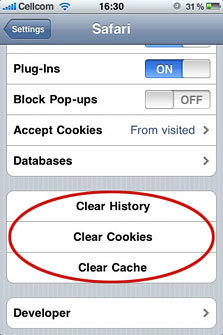 ניקוי קבצים זמניים ועקבות גלישה
ניקוי קבצים זמניים ועקבות גלישה
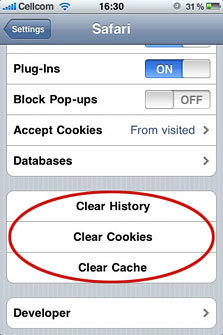 ניקוי קבצים זמניים ועקבות גלישה
ניקוי קבצים זמניים ועקבות גלישה
בדיוק כמו בכל דפדפן אחר, ספארי אוגר במכשיר את היסטוריית הגלישה, ה-Cookies והקבצים הזמניים. מחיקה תקופתית של שלושת אלו חשובה לא רק לפינוי מקום בדיסק ולשיפור המהירות של המכשיר, אלא גם לניקוי עקבות הגלישה. הדבר תקף עוד יותר כשמדובר באייפון, שמתחבר לרשתות אלחוטיות בתדירות גבוהה, ההופכות אותו לפגיע יותר מבחינת אבטחת המידע.
יש ללחוץ על Settings בדף הבית ולבחור ב-Safari. במסך, אשר אפשר לראות משמאל, ניתן ללחוץ על כל אחד מהכפתורים לניקוי ה-History, ה-Cookies והקבצים הזמניים שהורדו למכשיר במהלך הגלישה (זיכרון מטמון, Cache).
עוד בנושא:
עוד מדריכים לאייפון:
(ה-RSS, הטוויטר ועמוד הפייסבוק של אייפוניסט)